1、新建文件,模式RGB(CMYk也可以,只不过颜色不鲜艳)

2、输入文字(琥珀体比较圆滑,适合玻璃的特性)
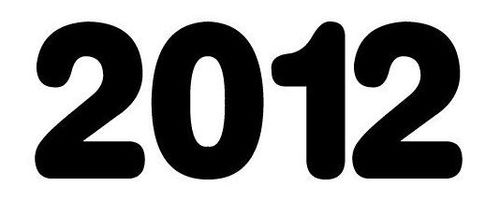
3、参数设置如下:



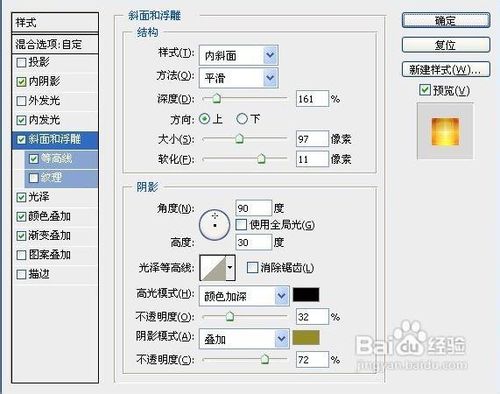
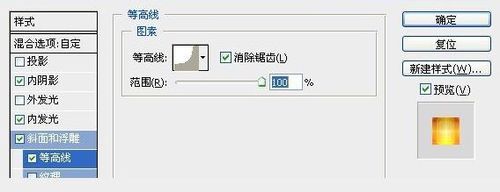




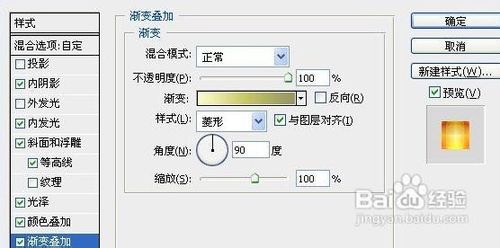
4、完成效果如下:

5、复制一个2012(只要字体)放在刚才做的效果之上(填充白色!切记)

6、字体效果设置如下:




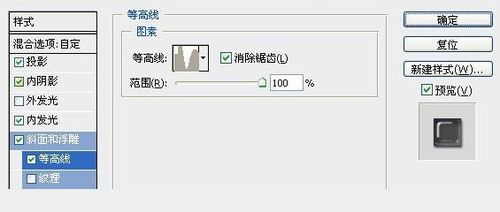
7、完成效果如下:

8、新建一个图层在最上方,导入文字选区

9、混合模式改为“颜色”,在不取消选区的情况下拉选彩虹渐变

10、最终完成效果:

1、新建文件,模式RGB(CMYk也可以,只不过颜色不鲜艳)

2、输入文字(琥珀体比较圆滑,适合玻璃的特性)
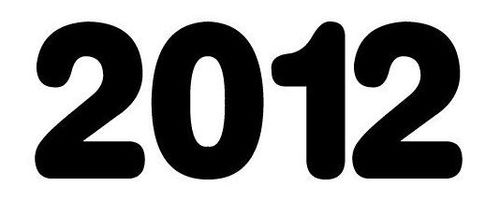
3、参数设置如下:



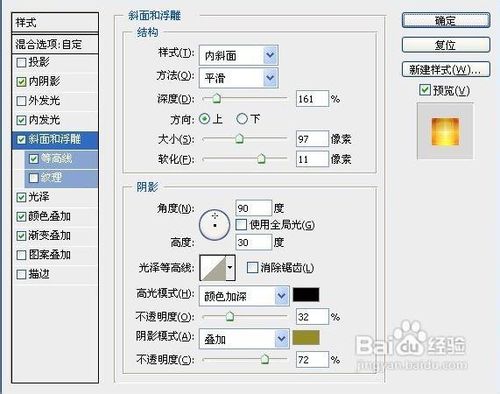
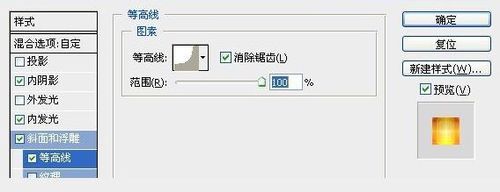




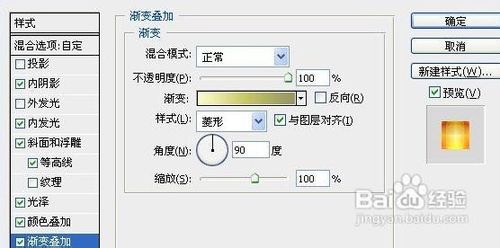
4、完成效果如下:

5、复制一个2012(只要字体)放在刚才做的效果之上(填充白色!切记)

6、字体效果设置如下:




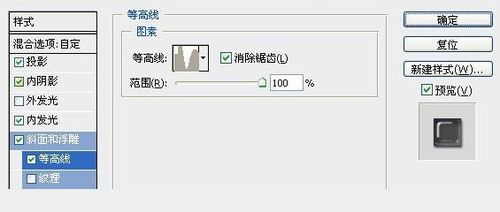
7、完成效果如下:

8、新建一个图层在最上方,导入文字选区

9、混合模式改为“颜色”,在不取消选区的情况下拉选彩虹渐变

10、最终完成效果:
